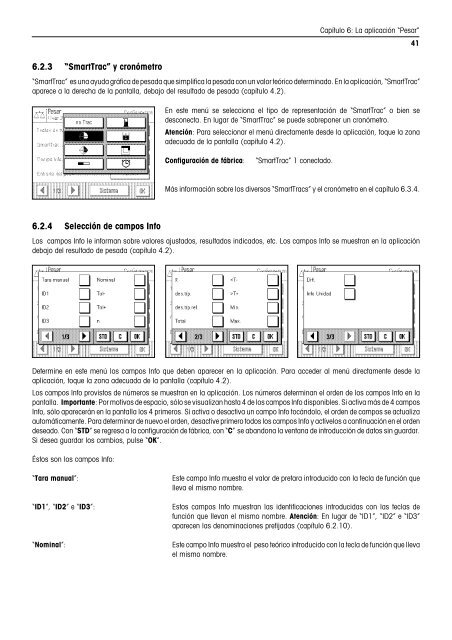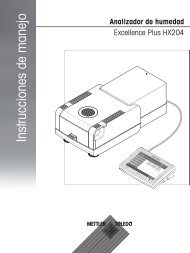Instrucciones de manejo Balanzas AX/MX/UMX - METTLER TOLEDO
Instrucciones de manejo Balanzas AX/MX/UMX - METTLER TOLEDO
Instrucciones de manejo Balanzas AX/MX/UMX - METTLER TOLEDO
You also want an ePaper? Increase the reach of your titles
YUMPU automatically turns print PDFs into web optimized ePapers that Google loves.
Capítulo 6: La aplicación “Pesar”416.2.3 “SmartTrac” y cronómetro“SmartTrac” es una ayuda gráfica <strong>de</strong> pesada que simplifica la pesada con un valor teórico <strong>de</strong>terminado. En la aplicación, “SmartTrac”aparece a la <strong>de</strong>recha <strong>de</strong> la pantalla, <strong>de</strong>bajo <strong>de</strong>l resultado <strong>de</strong> pesada (capítulo 4.2).En este menú se selecciona el tipo <strong>de</strong> representación <strong>de</strong> “SmartTrac” o bien se<strong>de</strong>sconecta. En lugar <strong>de</strong> “SmartTrac” se pue<strong>de</strong> sobreponer un cronómetro.Atención: Para seleccionar el menú directamente <strong>de</strong>s<strong>de</strong> la aplicación, toque la zonaa<strong>de</strong>cuada <strong>de</strong> la pantalla (capítulo 4.2).Configuración <strong>de</strong> fábrica:“SmartTrac” 1 conectado.Más información sobre los diversos “SmartTracs” y el cronómetro en el capítulo 6.3.4.6.2.4 Selección <strong>de</strong> campos InfoLos campos Info le informan sobre valores ajustados, resultados indicados, etc. Los campos Info se muestran en la aplicación<strong>de</strong>bajo <strong>de</strong>l resultado <strong>de</strong> pesada (capítulo 4.2).Determine en este menú los campos Info que <strong>de</strong>ben aparecer en la aplicación. Para acce<strong>de</strong>r al menú directamente <strong>de</strong>s<strong>de</strong> laaplicación, toque la zona a<strong>de</strong>cuada <strong>de</strong> la pantalla (capítulo 4.2).Los campos Info provistos <strong>de</strong> números se muestran en la aplicación. Los números <strong>de</strong>terminan el or<strong>de</strong>n <strong>de</strong> los campos Info en lapantalla. Importante: Por motivos <strong>de</strong> espacio, sólo se visualizan hasta 4 <strong>de</strong> los campos Info disponibles. Si activa más <strong>de</strong> 4 camposInfo, sólo aparecerán en la pantalla los 4 primeros. Si activa o <strong>de</strong>sactiva un campo Info tocándolo, el or<strong>de</strong>n <strong>de</strong> campos se actualizaautomáticamente. Para <strong>de</strong>terminar <strong>de</strong> nuevo el or<strong>de</strong>n, <strong>de</strong>sactive primero todos los campos Info y actívelos a continuación en el or<strong>de</strong>n<strong>de</strong>seado. Con “STD” se regresa a la configuración <strong>de</strong> fábrica, con “C” se abandona la ventana <strong>de</strong> introducción <strong>de</strong> datos sin guardar.Si <strong>de</strong>sea guardar los cambios, pulse “OK”.Éstos son los campos Info:“Tara manual”:“ID1”, “ID2” e “ID3”:“Nominal”:Este campo Info muestra el valor <strong>de</strong> pretara introducido con la tecla <strong>de</strong> función quelleva el mismo nombre.Estos campos Info muestran las i<strong>de</strong>ntificaciones introducidas con las teclas <strong>de</strong>función que llevan el mismo nombre. Atención: En lugar <strong>de</strong> “ID1”, “ID2” e “ID3”aparecen las <strong>de</strong>nominaciones prefijadas (capítulo 6.2.10).Este campo Info muestra el peso teórico introducido con la tecla <strong>de</strong> función que llevael mismo nombre.